| ナビゲーションリンクをスキップ | |
| 印刷ビューの終了 | |

|
Sun Server X4-8 Oracle® Solaris オペレーティングシステムインストールガイド |
Oracle System Assistant の OS のインストールタスクは、サポートされている Oracle Solaris OS のバージョンの補助付き OS インストールを提供します。
始める前に
サーバーストレージドライブを準備します。詳細については、Sun Server X4-8 設置ガイド を参照してください。
OS のインストールの準備の手順を実行します。
OS のインストールおよび構成プロセス中、論理および物理ネットワーク名を指定しなければならない場合があります。詳細については、Oracle Solaris OS をインストールする (手動)を参照してください。
ローカルインストールの場合は、プロンプトが表示されたら、接続された物理 CD/DVD-ROM ドライブにインストールメディアを挿入します。
リモートインストールの場合は、リモートコンソールシステムの CD/DVD-ROM ドライブにインストールメディアを挿入します。リモートコンソールの「Devices」メニューから、CD-ROM を選択していることを確認してください。
ISO イメージを使用している場合、リモートコンソールシステムからそのイメージにアクセスできることを確認します。リモートコンソールの「Devices」メニューから、「CD-ROM Image」を選択します。
Oracle System Assistant を更新するには、サーバーの Web アクセスが必要です。
Oracle System Assistant ネットワークアクセスを設定する方法の詳細については、『Oracle X4 シリーズサーバー管理ガイド』を参照してください。
ビデオモニターまたはリモートコンソール画面を注視して、F9 キーを押して Oracle System Assistant にアクセスするように求めるプロンプトが表示されるのを待ちます。
Oracle System Assistant のメイン画面が表示されます。
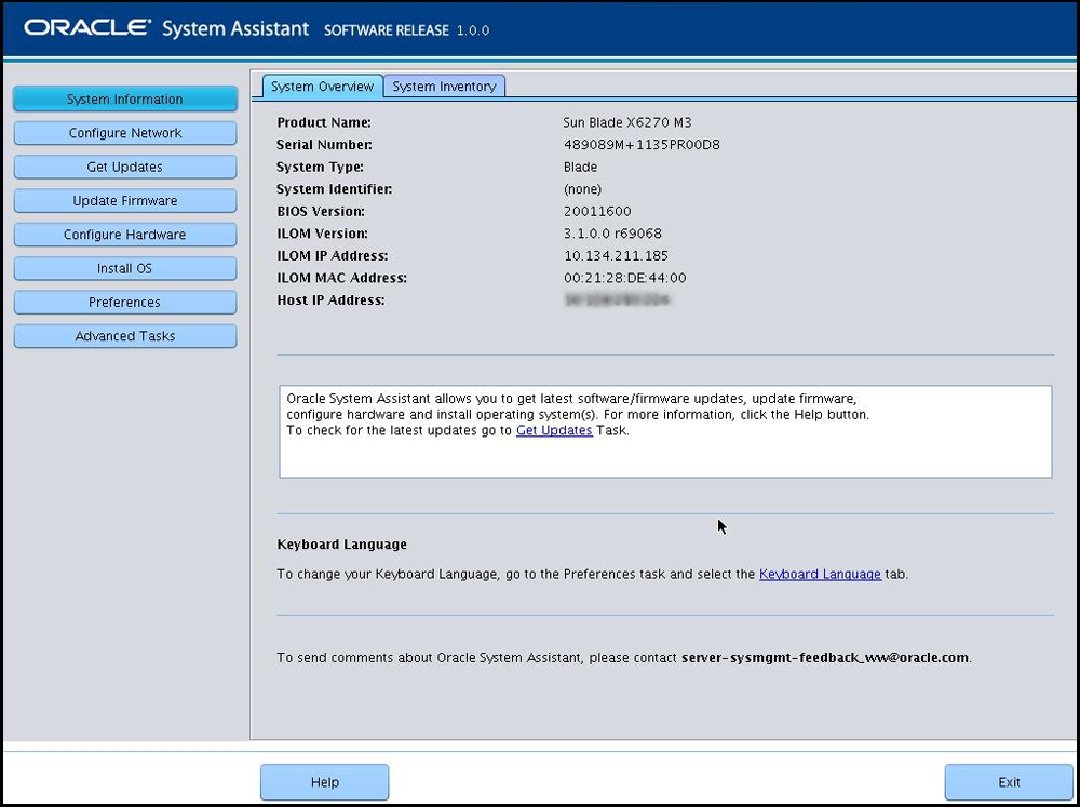
このアクションにより、OS のインストール開始前に、アプリケーションのファームウェアおよびドライバが確実に最新のものになります。
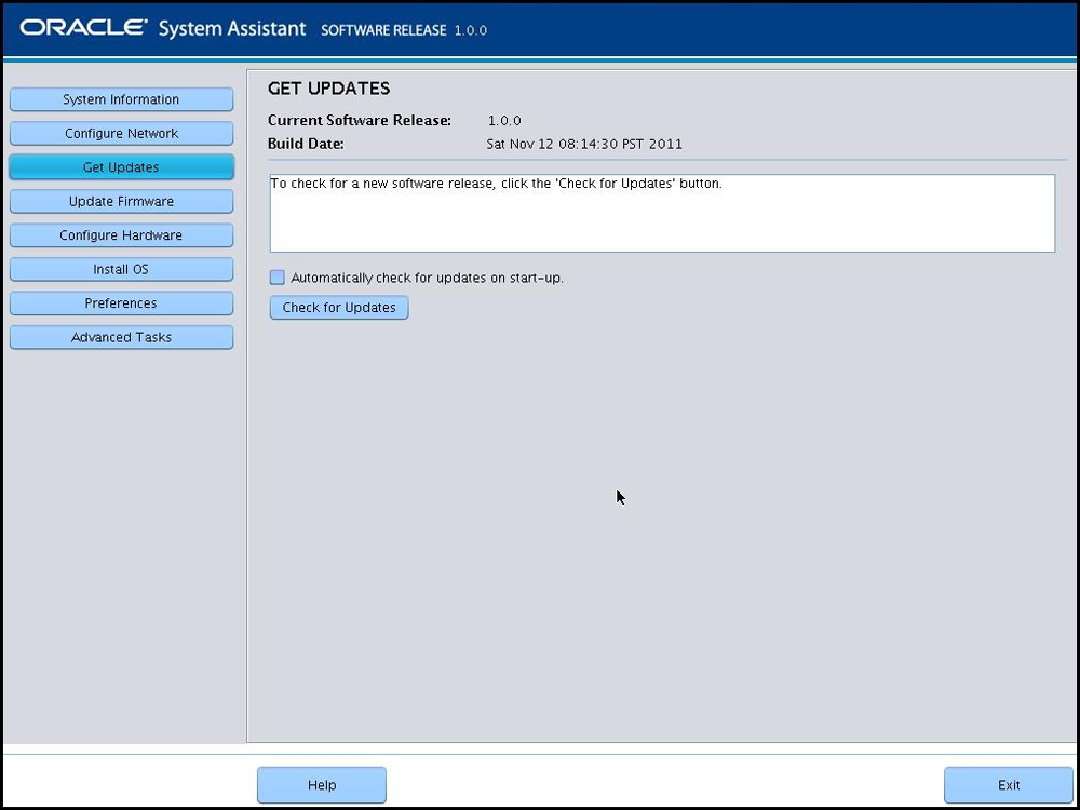
このアクションにより、OS のインストール開始前に、サーバーのファームウェアが確実に最新のものになります。
「Install OS」画面が表示されます。
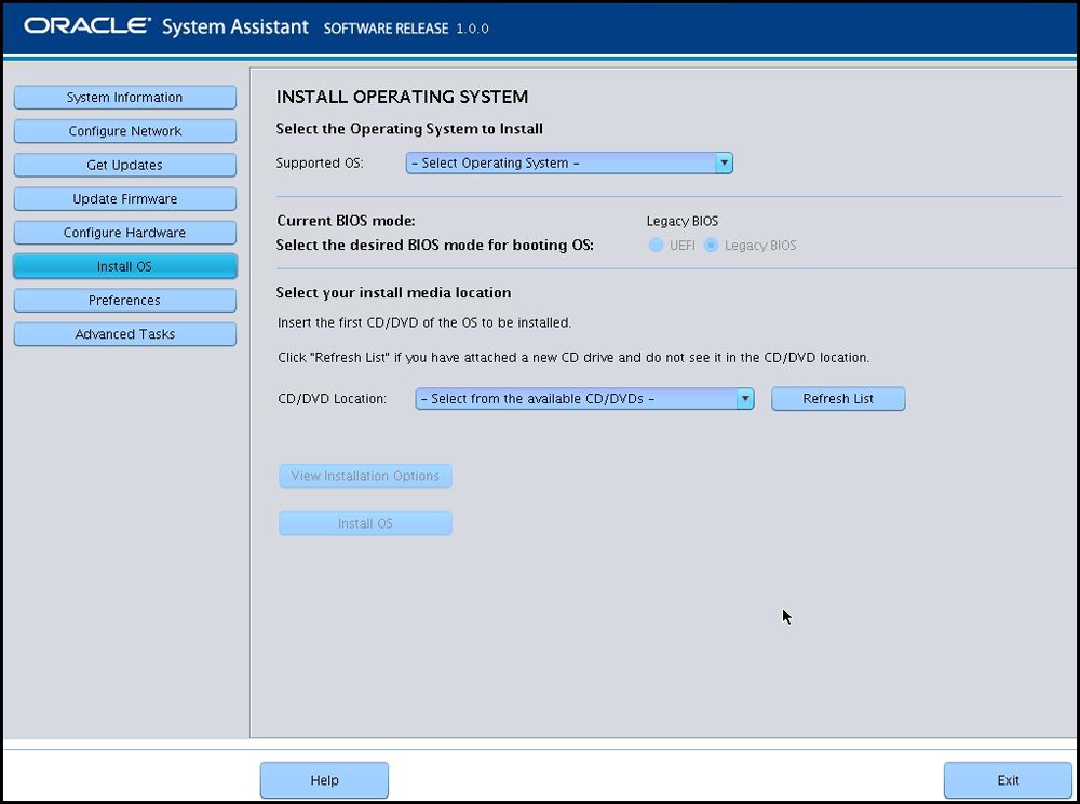
詳細については、『Oracle X4 シリーズサーバー管理ガイド』 を参照してください。
これは OS 配布メディアの場所です。CD/DVD ドライブを接続した場合は、ドロップダウンリストに表示するために「Refresh」ボタンのクリックが必要になることがあります。
これは、OS をインストールするデバイスです。
 | 注意 - データの損失。OS のインストールによって、ディスクの内容が消去されます。選択したディスク上のデータはすべて消去されます。 |
サーバーがブートします。
Next Steps